Standard または Advancedのライセンスで利用可能。
「演習 1」で行ったようにデータベースを作成しても、データベース内にまだデータはありません。新しいジオデータベースにデータを追加する必要があります。データの追加を行うには、データセットを新規に作成するか、データをインポートするか、他のジオデータベースからデータをコピーして別のジオデータベースに貼り付けます。
この演習では、フィーチャ データセットを作成した後、パーソナル ジオデータベースからデータをインポートして、そのフィーチャ データセットに入力します。また、ファイル ジオデータベースからもデータをコピーして、新しいジオデータベースに貼り付けます。データの読み込みを終えたら、データベースの統計情報を更新します。
ここでは、一連の演習で使用しているデータベース サーバーのサーバー管理者として作業します。サーバー管理者としてログインしているときに作成したデータが dbo によって所有されるのを確認してください。
SQL Server の dbo ユーザーには、SQL Server インスタンスとそのコンテンツに対する最上位の制御レベルが割り当てられます。
dbo グループに所属している場合、作成したすべてのデータが、データベース内の dbo スキーマに格納されることになります。結果として、データベース サーバー管理者として接続するすべてのユーザーは、dbo スキーマ内のデータを所有し変更することができます。サーバーレベルの管理者アクセス権限を他のログインに付与する際にこの点に注意してください。
フィーチャ データセットの作成
最初に、空のフィーチャ データセットを作成してデータを格納します。
- [カタログ] ツリーで Osokopf ジオデータベースを右クリックし、[新規作成] をポイントして [フィーチャ データセット] をクリックします。
- [名前] テキスト ボックスに、「parks」と入力します。
- [次へ] をクリックします。
- フィーチャ データセットの地理座標系は、インポート対象となるデータの地理座標系と一致する必要があります。この理由から、インポート元のデータから座標系をインポートしてください。インポートを行うには、[座標系の追加] ボタン
 のドロップダウンをクリックし、[インポート] をクリックします。
のドロップダウンをクリックし、[インポート] をクリックします。
- ハード ディスク上の「ArcTutor DatabaseServers」フォルダー内の community.mdb ファイルを参照します。ArcTutor データのデフォルトの場所は C:\ArcGIS\ArcTutor\DatabaseServers です。ArcTutor データが別の場所にインストールまたはコピーされている場合は、その場所を指定してください。
[カタログ] ツリー内に ArcTutor ディレクトリへの接続が存在しない場合は、[カタログ] ウィンドウの [フォルダーに接続] ボタン
 をクリックした後、[ArcTutor] フォルダー内の [DatabaseServers] フォルダーを参照して [OK] をクリックします。
をクリックした後、[ArcTutor] フォルダー内の [DatabaseServers] フォルダーを参照して [OK] をクリックします。 - park_areas フィーチャクラスをクリックし、[追加] をクリックします。
フィーチャ データセットに座標系が追加されます。
- [次へ] をクリックします。
- 鉛直座標系に座標系が選択されていないことを確認し、[次へ] をクリックします。
- デフォルトの許容値が選択された状態で、[完了] をクリックします。
Osokopf ジオデータベース内に「parks」という名前のフィーチャ データセットが追加されます。
フィーチャ データセットへのデータの追加
これから、parks フィーチャ データセットにデータを追加します。
- [カタログ] ツリーで parks フィーチャ データセットを右クリックし、[インポート] をポイントして [フィーチャクラス (マルチプル)] をクリックします。
[フィーチャクラス → ジオデータベース (マルチプル) (Feature Class to Geodatabase (multiple))] ジオプロセシング ツールが開きます。
- [入力フィーチャ] では、フォルダーを開くボタンをクリックし、community.mdb パーソナル ジオデータベースを参照します。
community ジオデータベースはチュートリアル データと一緒にインストールされているので、データベース サーバーのチュートリアル データがインストールされている場所を参照します。
- Shift キーを押しながら、ジオデータベース内の最初のフィーチャクラスと最後のフィーチャクラスをクリックします。
- [追加] をクリックします。
- [OK] をクリックします。
- ArcMap インターフェイスの下部に、プログレス バーが表示されます。このツールの実行が終了すると、画面の右下隅にポップアップ メッセージが表示されます。このメッセージをクリックして [結果] ウィンドウを開き、データが正常に読み込まれたことを確認します。
ポップアップ メッセージが表示されない場合は、[ジオプロセシング] メニュー ([ジオプロセシング] > [結果]) から、[結果] ウィンドウを開くことができます。
- スクリプトが正常に実行されたことを確認したら、[結果] ウィンドウを閉じます。
parks フィーチャ データセットに、フィーチャクラス (park_areas、trees および water_bodies) が追加されました。
別のジオデータベースからデータをコピー
ジオデータベース間のデータの移行は、インポート ツールを使用せずに、コピーと貼り付けを使用して行うことができます。
- [カタログ] ウィンドウで、ArcTutor ディレクトリ内の [DatabaseServers] フォルダーを選択します。
C:\ArcGIS\ArcTutor\DatabaseServers
- ファイル ジオデータベース areas.gdb を展開します。
- boundaries フィーチャ データセットを開き、フィーチャ データセットに含まれるフィーチャクラスを確認します。
- boundaries フィーチャ データセットを右クリックし、[コピー] をクリックします。
- Osokopf ジオデータベースを右クリックし、[貼り付け] をクリックします。
[データ転送] ダイアログ ボックスが開きます。
- [データ転送] ダイアログ ボックスに boundaries フィーチャ データセット内の両方のフィーチャクラスが存在していることを確認し、[OK] をクリックします。
Osokopf ジオデータベース内に、boundaries および parks フィーチャ データセットが追加されます。
新しいデータのプロパティの検証
データに関する情報を見るには、[プロパティ] ダイアログ ボックスを開きます。フィーチャ データセット レベルから参照できるプロパティと、フィーチャ データセット内の各フィーチャクラスのプロパティがあります。
park_areas フィーチャクラスのプロパティの一部を検証します。
- parks フィーチャ データセットを展開します。
- park_areas フィーチャクラスを右クリックし、[プロパティ] をクリックします。
[フィーチャクラス プロパティ] ダイアログ ボックスが開きます。
- アクティブになっていない場合は、[一般] タブをクリックします。
- [エイリアス] テキスト ボックスに、「Parks」と入力します。
エイリアスは、フィーチャクラスを追加すると、ArcMap の [コンテンツ] ウィンドウに表示されます。エイリアスをわかりやすい名前に設定します。この場合、コンテンツ テーブルに「Osokopf.DBO.park_areas」と表示するのではなく、「Parks」と表示します。
park_areas フィーチャクラスの [一般] タブは、次のように表示されます。
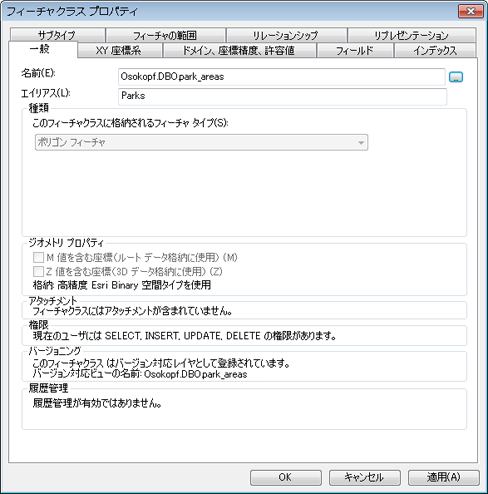
- [フィールド] タブをクリックします。
- park_name フィールドを選択します。
[フィールド プロパティ] で、park_name フィールドのエイリアスが [Name] に設定されていることがわかります。これは、ArcMap で属性テーブルを開くときに表示されるフィールド名です。サイトによっては、データベースのテーブル名に特定の命名規則がある場合もあります。多くの場合、具体的な名前にするために、長い名前になっています。ユーザーにとってより短いまたはわかりやすい名前となるように、フィールド エイリアスを使用します。
- [XY 座標系] タブをクリックします。
座標系は、parks フィーチャ データセットの作成時にインポートしたのと同じものです。
- 必要に応じて、他のタブをクリックして、利用できる情報を表示します。終了したら、[OK] をクリックして [フィーチャクラス プロパティ] ダイアログ ボックスを閉じます。
データベース統計情報の更新
ジオデータベースに変更を行った場合は、データベース統計情報を更新して、クエリ オプティマイザーで最新の統計情報が出力されるようにする必要があります。新しいデータを読み込んだ後や、既存のデータセットにいろいろな編集を行った後は必ず、データベース統計情報を更新してください。
個々のデータセットの統計情報は、データ所有者が更新できます。データ所有者としてログインしているため、ジオデータベースに追加したデータの統計情報を更新できます。
[データセットの分析 (Analyze Datasets)] ジオプロセシング ツールを使用して、新しいフィーチャ データセットの統計情報を更新します。
- [標準] ツールバーの [検索] ボタン
 をクリックします。
をクリックします。
- [検索] ウィンドウで [ツール] をクリックします。
- [検索] テキスト ボックスに「データセットの分析」と入力します。
入力すると、一致する可能性のある候補のリストが表示されます。リストから [データセットの分析 (データ管理)]を選択します。
- [データセットの分析 (データ管理)]リンクをクリックしてツールを開きます。
[データセットの分析 (Analyze Datasets)] ジオプロセシング ツールが開きます。
- [入力データベース] で Osokopf ジオデータベースを参照します。
- [すべて選択] をクリックします。
すべてのデータセットが選択されます。
- [デルタ テーブルの分析] と [アーカイブ テーブルの分析] をオフにします。
新しいデータセットは、まだバージョン対応登録されておらず、履歴管理も有効になっていないため、デルタ テーブルの分析やアーカイブ テーブルの分析は必要ありません。
- [OK] をクリックして、このツールを実行します。
- 分析が完了したら、[データセットの分析] ダイアログ ボックスを閉じます。
この演習では、フィーチャ データセットを作成しこれにフィーチャクラスをインポートすることによって、ジオデータベースにデータを追加しました。また、別のジオデータベースからフィーチャ データセットをコピーすることによってデータを追加し、フィーチャクラスのプロパティを確認しました。さらに、ジオデータベースの統計情報を更新して、ここで新規に追加したデータが統計情報に反映されるようにしました。